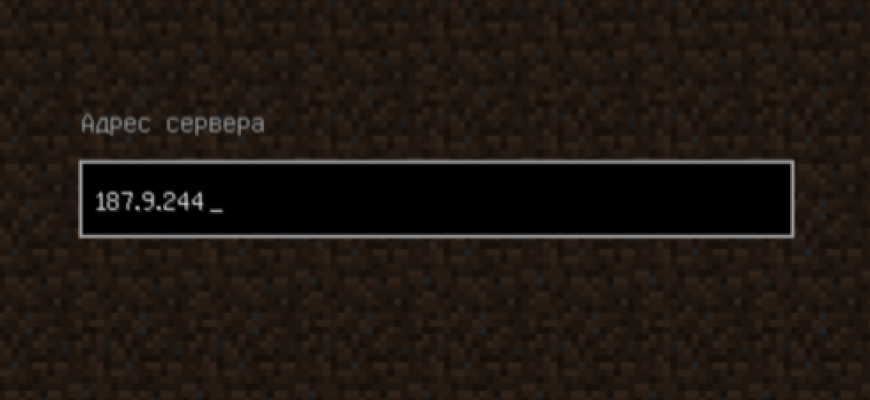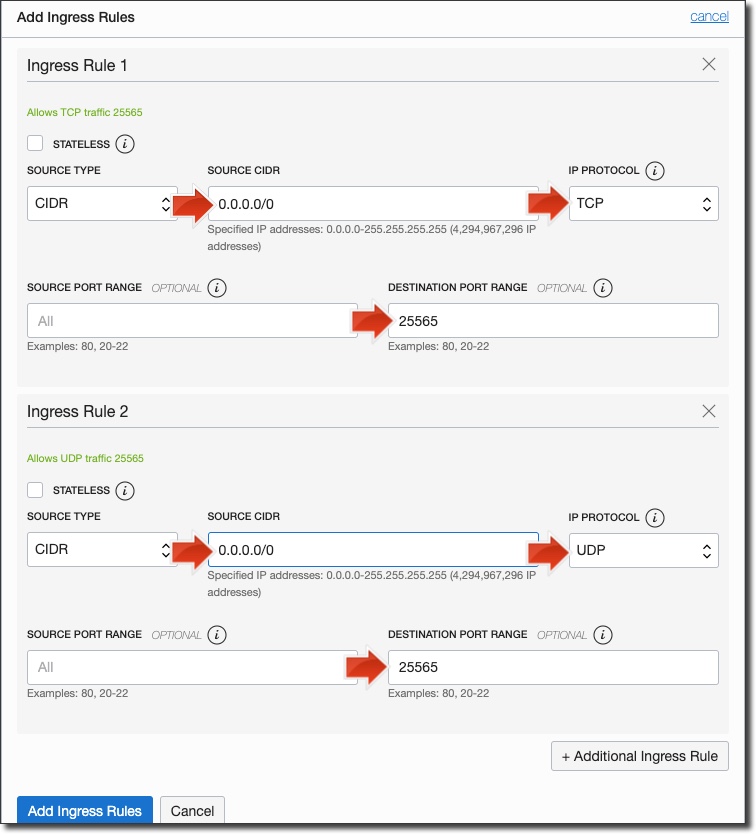что такое домены майнкрафт
[Гайд] Как сделать буквенный айпи (домен) для своего майнкрафт сервера?
Доменное имя (в простом языке — буквенный айпи) — символьное имя, служащее для идентификации областей, которые являются единицами административной автономии в сети Интернет, в составе вышестоящей по иерархии такой области. Каждая из таких областей называется доме́ном.
Что это даст для моего майнкрафт сервера?
Основной частью домена является формат имя:доменная зона. Пример: mail.ru.
Поддомен — дополнительная часть домена, которую вы сможете легко задать при покупке своего собственного домена: поддомен:имя:доменная зона. Пример: mc.gameserver.ru. В данном случае — mc — поддомен.
Как зарегистрировать свой домен?
Наконец-то мы подошли к главной части темы, из-за которой и писалась данная статья. Если вы твёрдо для себя решили, что вашему серверу пора расти и развиваться, привлекать новых игроков и т.д, то регистрация доменного имени — идеальное решение для вас и вашего проекта.
Начинаем процедуру регистрации: Заходим на сайт регистратора доменов (кликабельно). Нас встречает вот такая форма, на которой указано множественно доменных зон. Вам необходимо поставить галочку на той доменной зоне, которая больше приходится вам по душе. Но не забывайте о том, что у каждой доменной записи присутствует свой ценз (фиксированная ценность) 🙂
Далее, нам необходимо выбрать само доменное имя. Пример: имясервера.ru
Для этого нам необходимо вписать в нижеуказанное поля имя нашего сервера / проекта / чего угодно. (ВАЖНО! Данное поле ограничено лишь вашей фантазией и фактом того, было ли зарегистрированное данное доменное имя кем-либо ранее. Если вы только-только открываете свой сервер, то можно прямо сейчас задуматься о том, как бы красивее его назвать). В нашем случае мы будем регистрировать домен с именем stormplex.
Хотим напомнить вам о том, что регистрация доменов — вещь платная. Но нас приятно радует тот факт, что цена на доменное имя в зоне «ru» составляет всего 190 рублей в год. Зарегистрировать домен на более меньший промежуток времени нельзя, т.к это могло бы стать удобной нишей для мошенников, которые создают проекты-однодневки для обмана доверчивых пользователей.
Что делать после оплаты за услугу?
В управлении доменом и DNS нам необходимо создать A запись вот такого содержания:
Сохраняем запись и ожидаем
24 часа. Всё. После этого можно заходить на сервер по буквенному айпи: вашподдомен.вашдомен.доменнаязона:порт.
Как привязать домен к автодонату?
Подробнее об этом на примере MCDonate и TradeMC:
Покупка доменов для сайтов
Идентификация сайтов в интернете может осуществляться разными способами. Чтобы было легче находить сайты на просторах сети, были придуманы, так называемые «доменные имена». С их помощью нет необходимости в запоминании цифрового адреса сайта. На сайте wphost.me можно купить домен на взаимовыгодных условиях. Ознакомиться подробнее с особенностями покупки можно на сайте.
Основные особенности доменных имен
Итак, мы уже разобрались, что домен это, по сути, имя сайта. Каждый домен имеет в своем составе уровни. Их основное предназначение это систематизация доменных имен. В основном домены имеют в составе два уровня. Это запрограммировано по умолчанию. Однако может быть и три, и четыре, и пять уровней.
Деление доменов по группам
Выделяют две основные группы доменов:
Для чего необходимы домены?
Если вам необходимо создать сайт, без доменного имени сделать это не получится. Выбрав запоминающийся домен, вы сможете привлечь внимание потенциальных клиентов. Также домены нужны для электронной почты или переадресации.
Регистрация домена от wphost.me
Особенности регистрации доменов
Если вы ошибочно зарегистрировали домен, отредактировать его уже не получится. Для того чтобы решить проблему, необходимо ввести еще одно имя, только без ошибок. Если вам необходим домен в зоне UA, обязательным условием является предоставление скан копий документов на торговую марку.
Ознакомиться со списком доменов и подобрать оптимальный вариант можно на сайте. Если по каким-либо причинам в списке нет желаемой зоны, следует обратиться к специалистам сервиса. Они предложат альтернативные варианты решения проблемы.
Что такое домены майнкрафт
Часто у клиентов возникает вопрос, как сделать свой буквенный адрес игрового сервера и чтобы он работал без порта? В данной статье мы покажем это на примере регистратора reg.ru. Статья также подойдёт и для 2domains.ru
Для реализации задуманного нам нужно создать две рекурсивные записи на DNS сервере регистратора.
1) Переходим в настройки домена, и кликаем DNS-серверы и управление зоной на кнопку «Изменить»
2) В пункте «Ресурсные записи», нажимаем «Добавить запись»

3) Нам нужно создать две записи. Тип записи «А» и тип записи «SRV».
• Создаём первую запись.
И заполняем данные по шаблону:
В итоге должно получиться так:
• Создаём вторую запись.
И заполняем данные по шаблону:
В итоге должно получиться так:
На этом привязка домена закончена! Ждём примерно 1 час и можем играть на сервере по домену без порта!
Всё про IP серверов Майнкрафт
Начнём с простого: что такое IP серверов Майнкрафт и зачем они нужны? Это набор цифр, который определяет местоположение проекта в сети. Точно также как у каждого здания в городе есть свой номер и название улицы, у каждого ресурса в сети есть свой айпи. Например, вы арендовали под будущий проект железо у хостинговой компании и развернули на нём уютный сервер Minecraft. Как позвать к себе друзей, чтобы они смогли к вам зайти? Нужно сообщить им IP, выданный хостером после аренды.
Но всегда ли достаточно сообщать друзьям только IP серверов Майнкрафт? Нет. Если вы арендуете готовый сервер у специализированного Minecraft-хостера, вам могут выдать ещё и порт. Зачем нужен порт? Он уточняет адрес проекта, когда их несколько на одном айпи. Точно также как у каждой квартиры в здании есть свой номер, у каждого ресурса в пределах одного IP может быть указан свой порт. Почему иногда порт указывать не нужно? Потому что по умолчанию у каждого сервера Minecraft задан порт 25565. Если это умолчание не было изменено, то его можно не указывать. Если же порт отличается от указанного числа, его придётся указать, иначе подключение не состоится.
Наверняка вы видели, что многие проекты используют вместо айпи названия доменов. Чем же плохи IP серверов Майнкрафт? Дело в том, что IP проекта в перспективе может поменяться, потому что он жёстко привязан к железу. Представьте, например, что вы арендовали железо у хостинговой компании, развернули свой проект, раздали всем друзьям параметры подключения и набрали со временем 100 человек постоянного онлайна. И тут вдруг хостинговая компания закрывается, вы вынуждены искать другое железо, а вместе с ним меняется и айпи! После переезда нужно сообщить всем «старичкам» о новом адресе, но даже после этого часть из них всё равно не зайдёт. Они подумают, что проект умер и пойдут на другой. Как же не потерять своих пользователей? Очень просто: закрепляйте за IP серверов Майнкрафт конкретный домен. После переезда на другую площадку, вы сможете просто перевести домен на новый айпи, а игрокам не придётся ничего сообщать о технических проблемах. Они как прежде зайдут на проект по имени домена и будут играть.
Если вы используете домен, то лучше всего конфигурировать стандартный порт. Для домена тоже можно указывать порт при подключении к проекту, но выглядит это не очень красиво. Когда мы используем IP, то набор цифр выглядит нормально даже в связке с портом. Но когда мы используем домен, то указание порта может всё испортить, это оттолкнёт пользователя и он уйдёт на другой проект.
Каковы ещё преимущества использования домена? Вы можете открыть свой сайт на домене и на нём же развернуть сервер Minecraft. Только представьте насколько узнаваемым станет ваш ресурс. Игроки будут набирать одинаковую строчку в игровом клиенте и в браузере, чтобы попасть на ваши сайт и сервер. Это придаст вашей игровой площадке лаконичности, проект будет на слуху, потому что игроки смогут сообщать друг другу вместо сложно-запоминаемых цифр лаконичное доменное имя. При этом, если вы следовали всем нашим рекомендациям, им не придётся вбивать дополнительно порт, поэтому подключение всегда будет проходить быстро: будь это новый игрок или давний посетитель площадки.
Вот и всё! Хотите создать крупный узнаваемый проект? Тогда следуйте этим рекомендациям, думайте о пользователях, не перегружайте их лишними техническими подробностями, цифрами и прочей ерундой. Пусть они зайдут на ваш проект по классному короткому имени, чтобы оно навсегда осталось у них в голове!
Запускаем бесплатный мощный сервер Minecraft в облаке
Minecraft — это не просто игра. Его используют в школах для развития детей, для воссоздания архитектурных объектов, улучшения безопасности на реальных улицах. Сегодня Cloud4Y поделится интересным способом запуска бесплатного сервера Minecraft в облаке.
В этой статье я покажу, как настроить и запустить свой собственный частный выделенный сервер Minecraft в облаке. Я уже писал об этом раньше, но в прошлый раз сервер был всего с одним ядром процессора и 1 ГБ оперативной памяти. Теперь же мы будем создавать сервер с 4 ядрами ЦП и 24 ГБ ОЗУ! Этого более чем достаточно, чтобы 20 человек могли играть с отличной производительностью (при этом ещё остаются ресурсы на создание дополнительного сервера под другие нужды). И, самое главное, всё это удовольствие абсолютно бесплатно.
Почему это круто
В этом посте я покажу, как можно запустить новую виртуальную машину Oracle, которая использует новый чип на базе Arm. Эти виртуальные машины имеют почти линейное масштабирование рабочих нагрузок, а также лучшее соотношение цены и производительности по сравнению с процессорами на базе x86. Они подходят для широкого спектра рабочих нагрузок, включая веб-приложения, кодирование медиафайлов, инференс ИИ и многое другое. Здорово, что Oracle сотрудничает с разными поставщиками технологий, благодаря чему серверная разработка на Arm стала проще.
Шаг 1: регистрируем вечно бесплатный аккаунт
Если у вас ещё нет учётной записи Oracle Cloud, вам необходимо создать аккаунт «всегда бесплатно». Перейдите на cloud.oracle.com/free и нажмите «Зарегистрироваться». Если у вас уже есть учётная запись, просто залогиньтесь.
Для регистрации вам нужно будет ввести ваше имя, фамилию и email. Вы получите письмо для подтверждения адреса электронной почты.
После подтверждения почты введите пароль (# 1) и подтвердите его (# 2). Затем выберите имя для своего облачного аккаунта (# 3). Вы наверняка захотите выбрать что-то уникальное и запоминающееся, потому что в дальнейшем будете использовать именно это имя учетной записи для входа в систему. Кроме того, нужно выбрать ближайший к вам домашний регион (# 4). Я живу в Джорджии в Соединенных Штатах, поэтому домашним регионом выбрал «Восточный Эшберн США».
Введите свой домашний адрес и нажмите «Продолжить».
Теперь вам нужно ввести и подтвердить номер мобильного телефона.
Получив проверочный код, введите его на странице регистрации.
Далее нужно ввести номер банковской карты. Это нужно для проверки пользователя. Номер карты будет храниться в Oracle для упрощения перехода на платную учётную запись, если вы в будущем решите это сделать. Не волнуйтесь, с вас 100% не будет взиматься никакая плата, пока вы не решите улучшить аккаунт до платного.
Ещё раз! С вас точно никогда не будет взиматься плата за «всегда бесплатную» учётную запись. Если вы хотите перейти на платную учётку, это нужно специально делать вручную!
После того, как вы прошли верификацию по платёжному средству, можно завершать процесс регистрации. Осталось только принять условия и нажать «Start my free trial» (Начать работу с бесплатной пробной версией).
Потерпите! Подготовка новой облачной учёной записи займёт всего несколько минут. Когда всё будет готово к работе, вы получите электронное письмо. После этого можно войти в систему и продолжить изучение данного руководства.
Шаг 2: создаём экземпляр виртуальной машины
Первое, что нужно сделать, чтобы ваш сервер Minecraft заработал, – запустить новую «виртуальную машину» (ВМ) в Oracle Cloud. Делается это очень просто, нужно кликнуть «Create a VM instance» (Создать экземпляр виртуальной машины) прямо на главной странице консоли Oracle Cloud.
Дайте своему экземпляру ВМ имя (я назвал свой «minecraft-server») и выберите «compartment» (Отсек). Отсеки — это способ группировать разные вещи. Вы можете оставить отсек, который стоит по умолчанию («root»). Также укажите «домен доступности» — для наших целей подойдёт любой!
Теперь прокрутите вниз до раздела «Image and shape» (Образ и конфигурация). Убедитесь, что выбран «Oracle Linux 7.9», а затем нажмите «Change shape» (Изменить конфигурацию).
В диалоговом окне выберите тип экземпляра для виртуальной машины — «Ampere» (ARM), а в разделе «Shape series» выберите конфигурацию «VM.Standard.A1.Flex». Укажите количество ЦП и ОЗУ, которые хотите получить на своём сервере. Для «всегда бесплатных» серверов ARM можно выделять до 4 OCPU и 24 ГБ оперативной памяти. Это означает, что вы можете сделать одну виртуальную машину с 4 OCPU и 24 ГБ RAM или 4 ВМ с 1 OCPU и 6 ГБ RAM на каждой (либо любую другую комбинацию в указанных пределах). Выбор будет зависеть от того, что у вас будет располагаться на виртуальной машине.
Совет: вы можете проверить требования к серверу для Minecraft, чтобы убедиться, что ваш сервер им соответствует.
В нашем случае я выделил 2 OCPU и 6 ГБ RAM. Этого должно быть достаточно для создания надежного сервера, где одновременно могут разместиться более 20 игроков. И у меня всё ещё остаются 2 OCPU и 18 ГБ оперативной памяти на «всегда бесплатном» аккаунте для запуска других виртуальных машин.
После того, как вы выбрали конфигурацию, убедитесь, что видите отметку «Всегда бесплатно».
Далее нужно выбрать виртуальную частную сеть (VCN). Если у вас уже есть существующий VCN с общедоступной подсетью, выберите его. Если нет, нажмите «Create new virtual cloud network» (Создать новую виртуальную частную сеть). Затем выберите «Create new public subnet» (Создать общедоступную подсеть) и оставьте имена по умолчанию. Наконец, убедитесь, что выбран параметр «Assign a public iPv4» (Назначить общедоступный IPv4-адрес). Это важно, так как в противном случае вы не сможете подключиться к этому серверу из интернета!
Теперь нам нужно привязать ключи SSH к этой виртуальной машине. Если вы знакомы с концепцией SSH-ключей и уже имеете открытый ключ, который хотите использовать, выберите «Upload public key files» (Загрузить файлы открытого ключа) и загрузите свой. Если для вас это незнакомая технология, считайте SSH-ключи уникальным набором идентификаторов, которые позволяют безопасно войти на ваш сервер. Нажмите «Generate SSH key pair» (Сгенерировать пару ключей SSH) и сохраните свои закрытый и открытый ключи на локальном компьютере. Мы будем использовать их чуть позже, чтобы войти на виртуальную машину.
Оставьте значения по умолчанию и нажмите «Создать».
Вы сразу же будете перенаправлены на страницу сведений о виртуальной машине. Ваш экземпляр ВМ будет в статусе PROVISIONING (предоставляется).
Примерно через 30-60 секунд состояние изменится на RUNNING (Запущен). Найдите свой IP-адрес и скопируйте его.
Шаг 3: подключаемся к работающей виртуальной машине в облаке
Чтобы установить Minecraft на нашу виртуальную машину, необходимо к ней удаленно подключиться. Если вы не знакомы с технологией SSH, я рекомендую вам для начала разобраться с ней и узнать, как установить (или использовать уже установленный) клиент SSH на ваш компьютер. Процесс может несколько различаться для разных операционных систем. Вот отличная статья с инструкциями под разные ОС.
Для подключения к своей виртуальной машине вы будете использовать имя пользователя opc (Oracle Public Cloud). На своём Mac я подключаюсь с помощью следующей команды (обратите внимание, я замазал IP-адрес своего сервера):
Шаг 4: устанавливаем Java
Поскольку сервер Minecraft работает на Java, сначала необходимо установить Java Development Kit (JDK) на виртуальную машину. Вы можете узнать, какая версия JDK доступна для установки, с помощью следующей команды:
Вы увидите что-то типа такого:
Для установки стоит выбрать самую последнюю версию (версию с наибольшим номером). Скопируйте имя пакета и установите его с помощью:
После завершения установки вы можете убедится в правильности версии с помощью команды:
В ответ вы получите что-то вроде:
Шаг 5: устанавливаем сервер Minecraft
А теперь попробуйте запустить сервер с помощью:
О нет, не сработало! Скорее всего вы увидите нечто подобное:
Шаг 6: откроем порты брандмауэра, чтобы разрешить общий доступ
Прежде чем мы попытаемся запустить сервер снова, давайте скорректируем настройки сети, чтобы игроки могли получить доступ к этому серверу через брандмауэр Oracle Cloud. Вернувшись к информации о виртуальной машине, кликните ссылку для созданной (или выбранной вами) подсети.
Выберите Security List по умолчанию.
Нажмите «Добавить правила входа».
Вам также необходимо открыть эти порты в брандмауэре виртуальной машины, поэтому выполните следующие команды в терминале SSH:
Шаг 7: запуск сервера
Выводы
Мы рассмотрели, как создать и запустить собственный бесплатный сервер Minecraft в Oracle Cloud. Но ведь есть масса других интересных проектов, которые вы можете реализовать с помощью своей «всегда бесплатной» учётной записи в облаке!
Что ещё интересного есть в блоге Cloud4Y
Подписывайтесь на наш Telegram-канал, чтобы не пропустить очередную статью. Пишем не чаще двух раз в неделю и только по делу.